La pause momentanée, qui donne un effet dramatique à une vidéo et qu’on voit souvent, s’appelle un freeze frame.
Un freeze frame est une technique de montage simple mais efficace qui arrête le mouvement sur une seule image. Et l’une des façons les plus faciles de créer cet effet, c’est avec Wondershare Filmora. Vous pouvez utiliser l’image figée Filmora pour mettre en avant des moments forts, accentuer une émotion ou ajouter une touche créative à une scène.
Dans cet article, on va voir en détail ce qu’il faut préparer, comment figer une image dans Filmora, les astuces et meilleures pratiques, et les problèmes les plus fréquents. Suivez les étapes ci-dessous pour commencer !
Dans cet article
-
- Étape 1 : importer ou ajouter votre séquence dans filmora
- Étape 2 : placer la tête de lecture et capturer la capture d’écran
- Étape 3 : insérer l’image capturée sur une nouvelle piste
- Étape 4 : créer plusieurs pistes / étapes (effet séquence)
- Étape 5 : modifier les propriétés des couches et le mélange
- Étape 6 : exporter la vidéo image figée (première version)
- Étape 7 : affiner / découper / inverser (améliorations optionnelles)
Partie 1. Préparation pour un effet image figée dans Filmora

Avant d’utiliser l’image figée sur Filmora, préparez tout le nécessaire, des outils aux fichiers, pour que le montage se passe sans accroc.
1. Filmora est installé sur votre ordinateur
Assurez-vous que Filmora est bien installé. L’effet image figée fonctionne aussi bien sur Windows que sur Mac. Si vous avez une ancienne version, vérifiez les mises à jour car la dernière inclut des fonctionnalités de montage optimisées et des options d’export plus fluides.
2. Un clip vidéo à monter
Choisissez la vidéo sur laquelle vous souhaitez appliquer l’image figée Filmora. Ça peut être un moment intense, une réaction marrante ou une action que vous voulez figer. Pour un rendu optimal, utilisez une séquence en haute qualité afin que l’image figée reste nette à l’écran.
3. Images statiques ou captures d’écran (optionnel)
Si vous voulez créer une séquence d’images figées (plusieurs moments figés qui s’enchaînent), préparez des captures tirées de votre vidéo. Vous pouvez les enregistrer directement dans Filmora pendant le montage, mais il est utile de savoir à l’avance quels frames vous souhaitez mettre en valeur.
Partie 2. Comment créer un effet image figée avec Filmora
Avec vos clips prêts, il est temps de commencer à créer l’effet image figée dans Filmora.
Étape 1 : importer ou ajouter votre séquence dans filmora
Lancez Filmora et cliquez sur Nouveau projet pour commencer votre montage image figée.
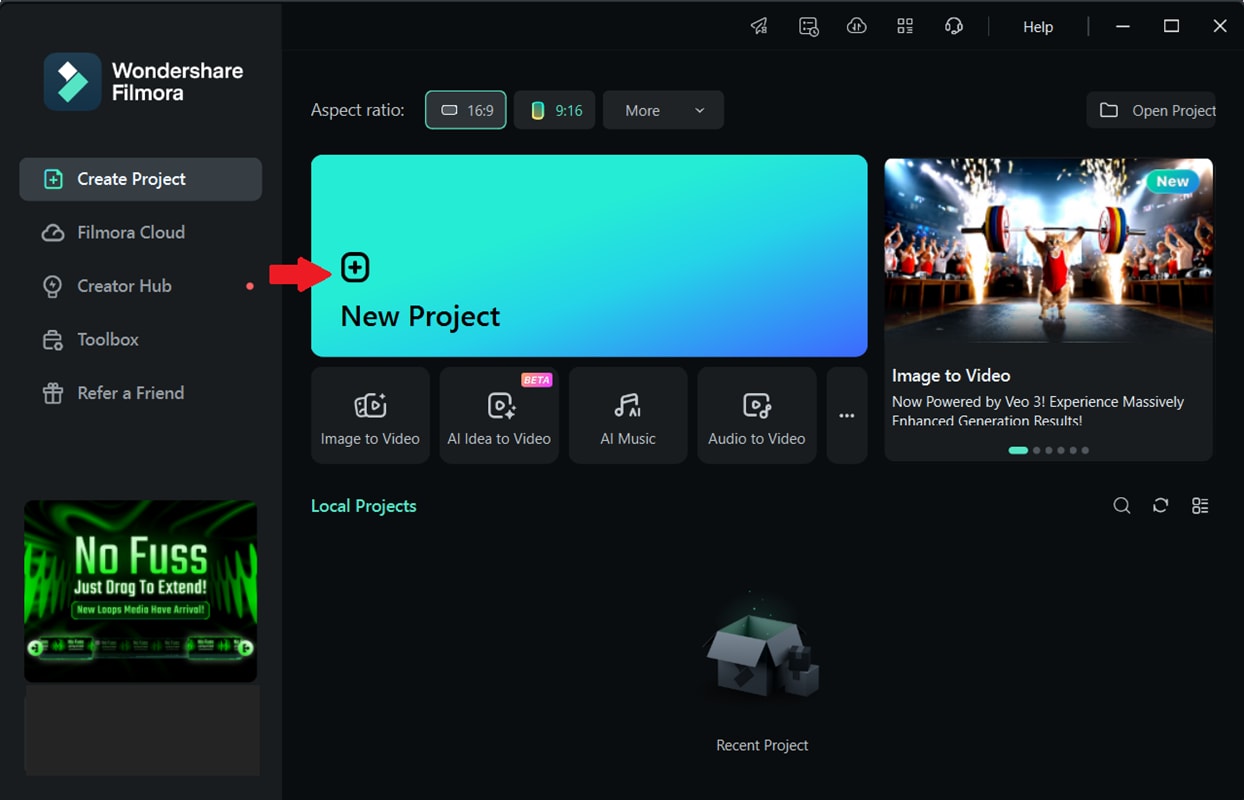
Allez dans l’onglet médias et cliquez sur importer des fichiers pour ajouter vos vidéos.
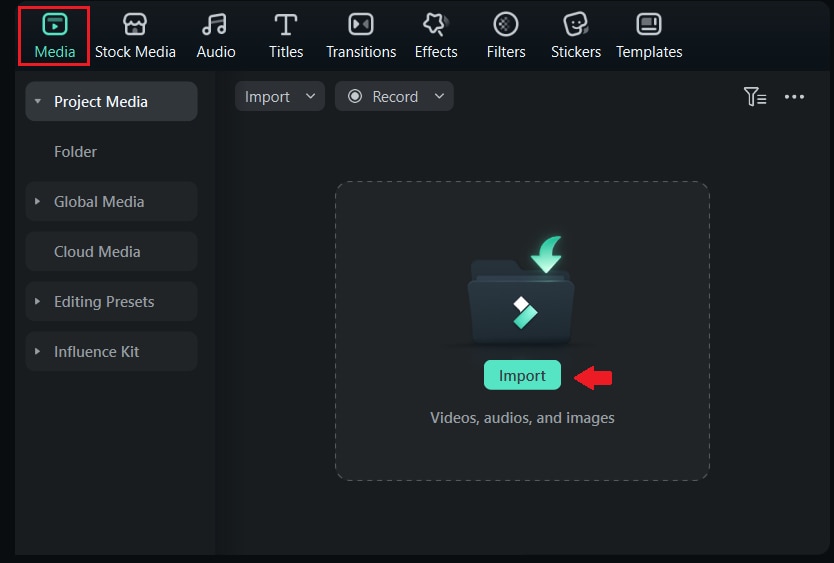
Glissez les séquences de la médiathèque vers la timeline. Ce sera la base de votre effet image figée.
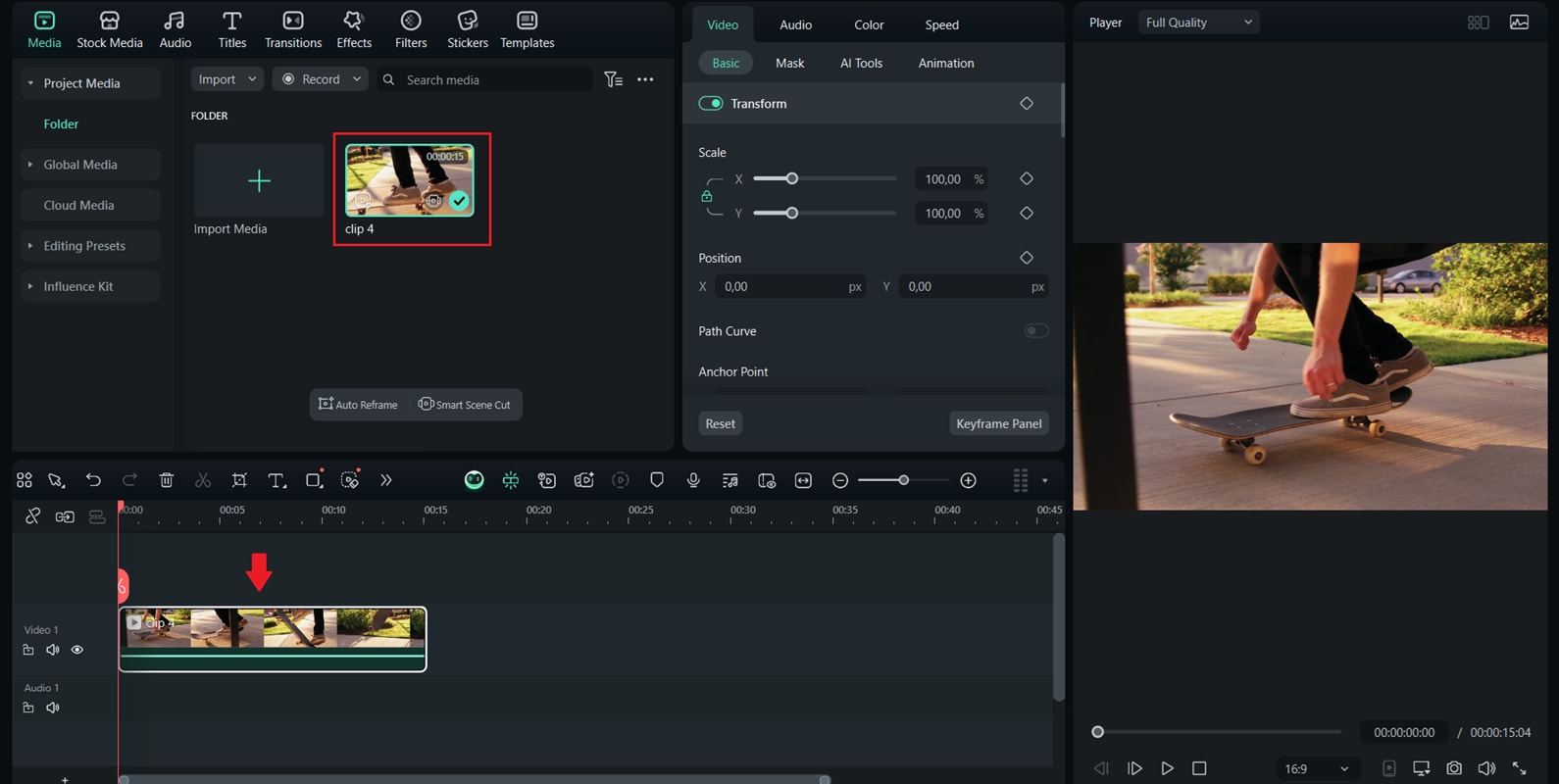
Étape 2 : placer la tête de lecture et capturer la capture d’écran
Déplacez le curseur de lecture sur l’image exacte à figer. Cliquez sur l’icône capture d’écran sous la fenêtre d’aperçu. Cela va enregistrer l’image en statique.
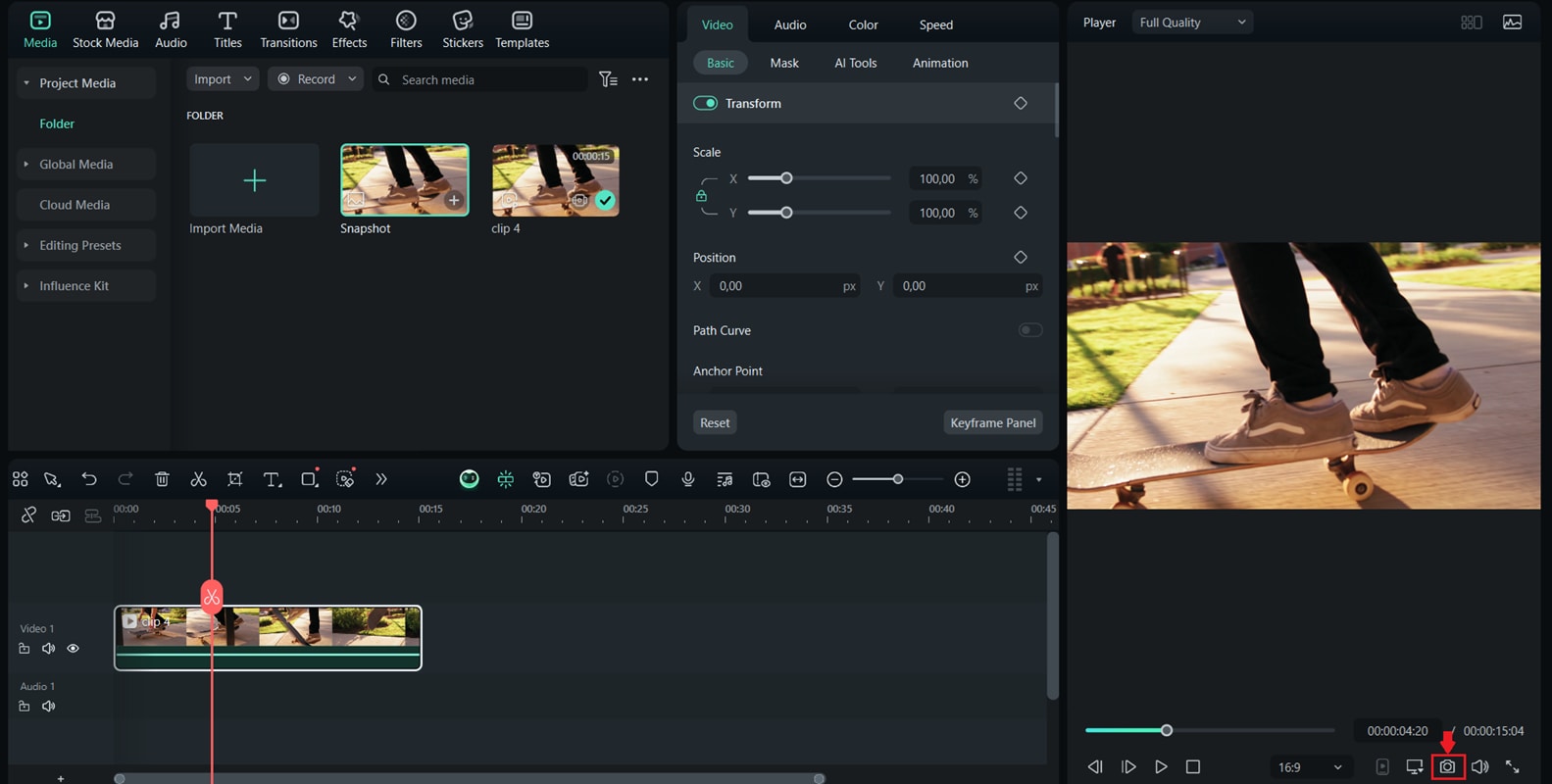
La capture sera ajoutée automatiquement à votre médiathèque pour être utilisée dans le projet.
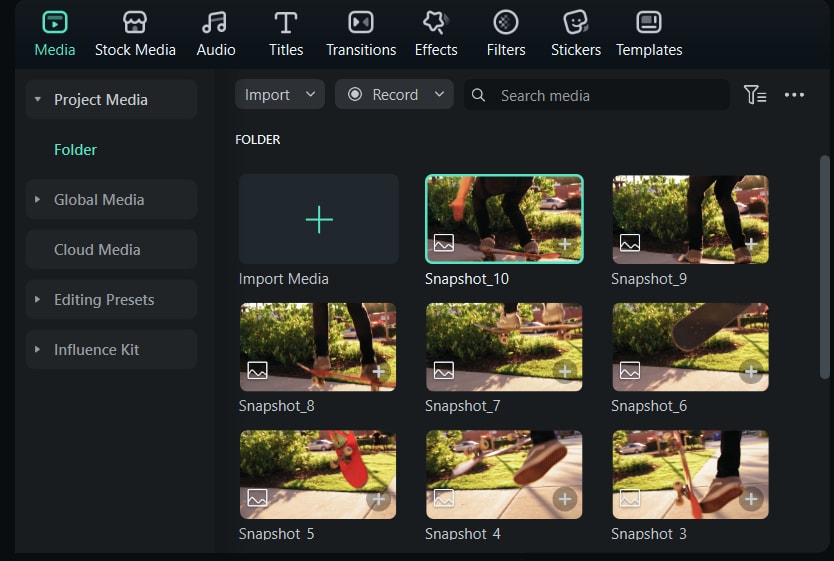
Étape 3 : insérer l’image capturée sur une nouvelle piste
Glissez l’image capturée depuis la médiathèque sur la piste au-dessus de la vidéo sur la timeline. Positionnez l’image pour qu’elle s’aligne précisément avec la tête de lecture au moment du freeze.
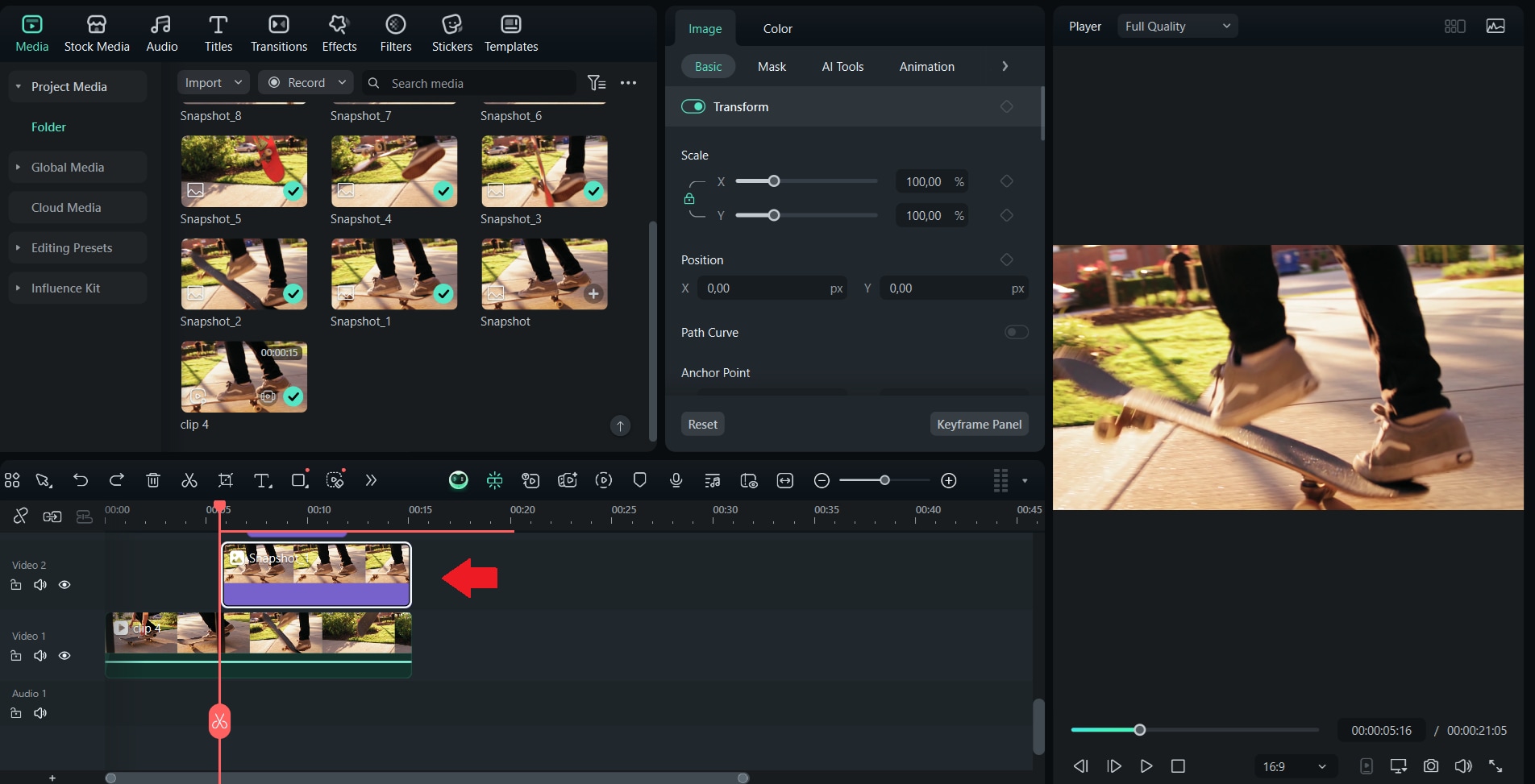
Ajustez la durée de la capture en déplaçant ses bords. Plus la durée est longue, plus l’image figée reste à l’écran.
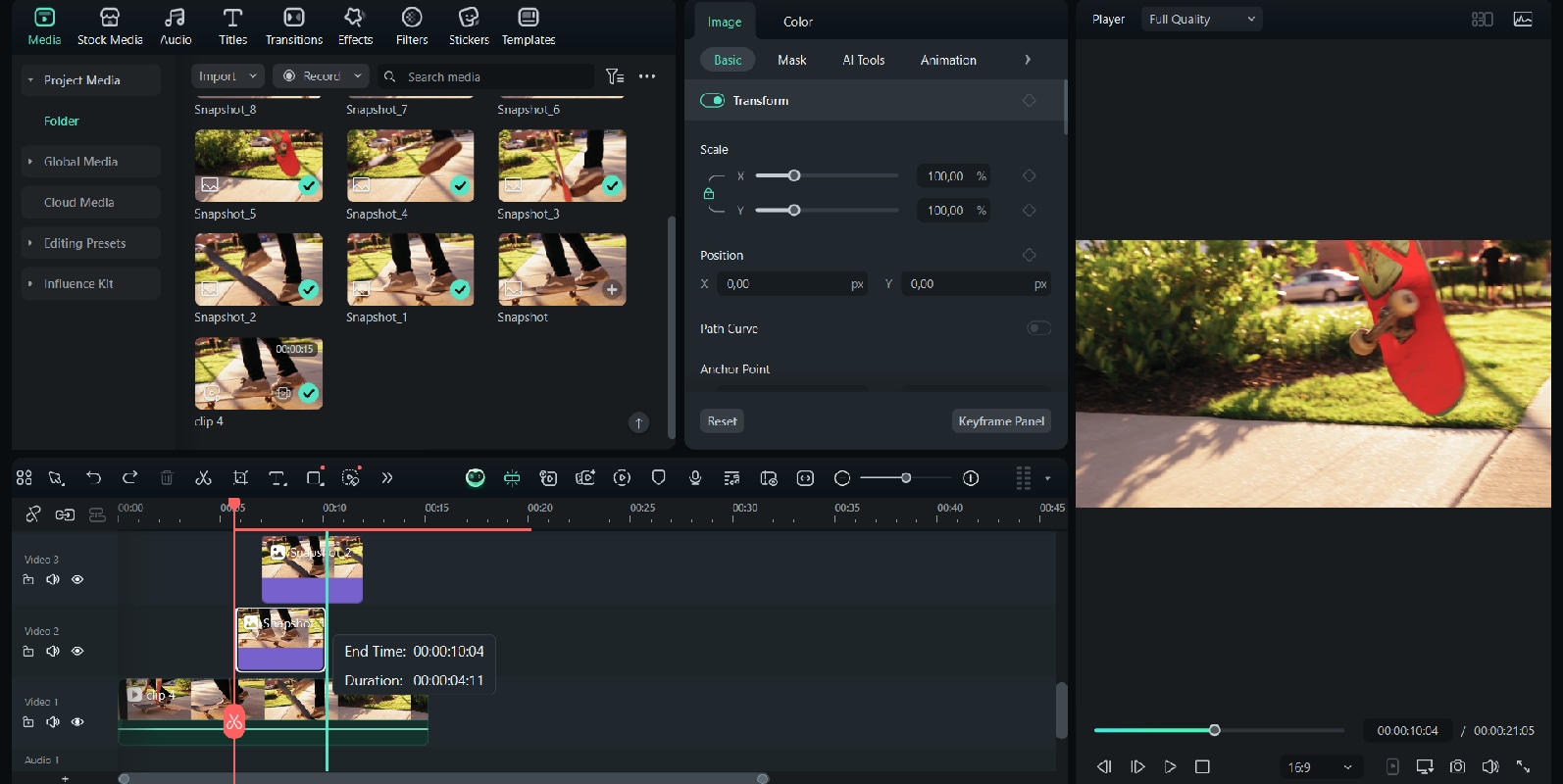
Étape 4 : créer plusieurs pistes / étapes (effet séquence)
Pour créer un effet de séquence, répétez la capture sur différents points de votre vidéo.Placez chaque image capturée sur une nouvelle piste, au-dessus de la séquence, une à une.
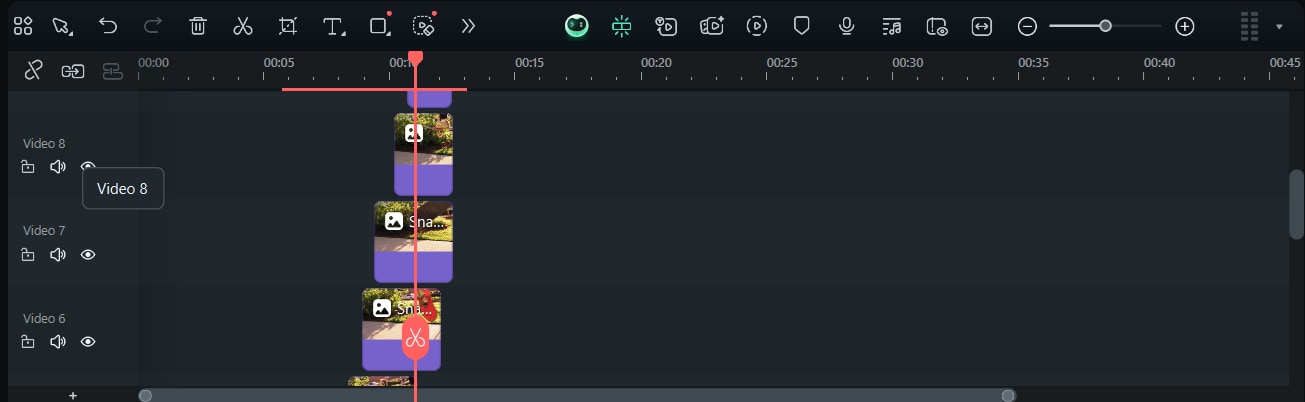
Allongez ou raccourcissez la durée de chaque image pour contrôler le temps d’affichage.
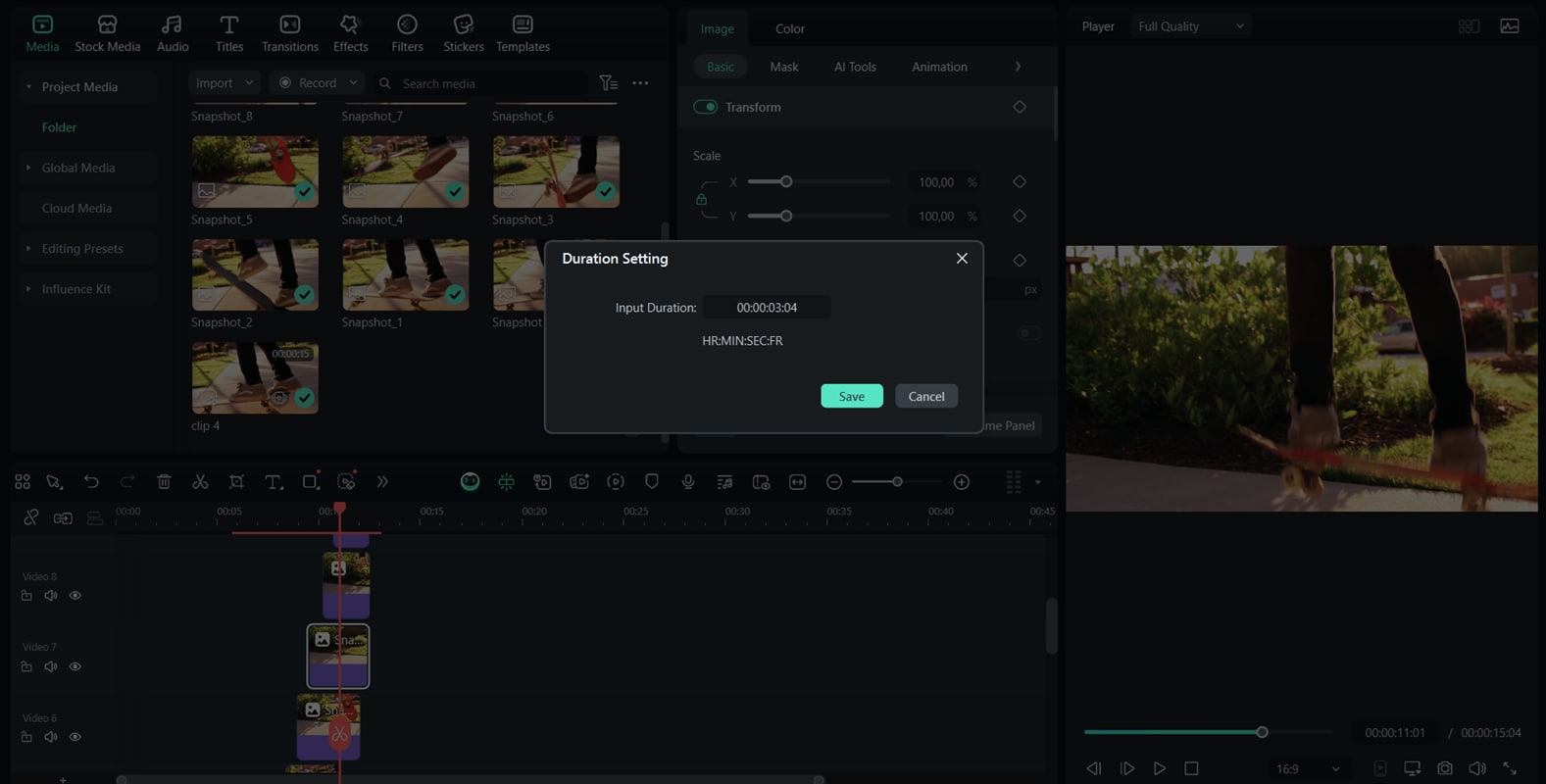
Étape 5 : modifier les propriétés des couches et le mélange
Cliquez sur une image capturée dans la timeline et allez dans la partie basique
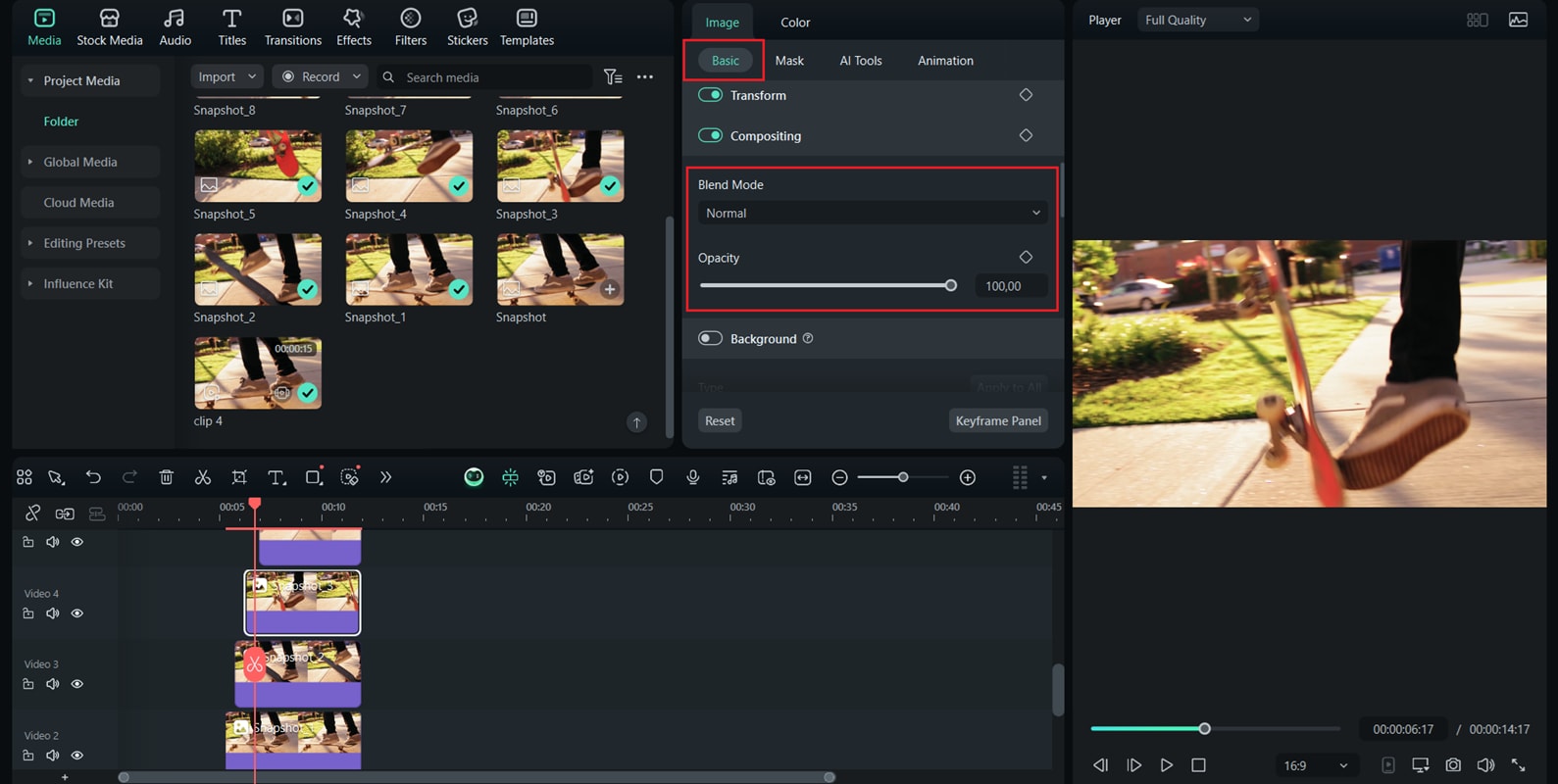
Appliquez un mode de fusion comme assombrir ou superposer pour des effets créatifs.
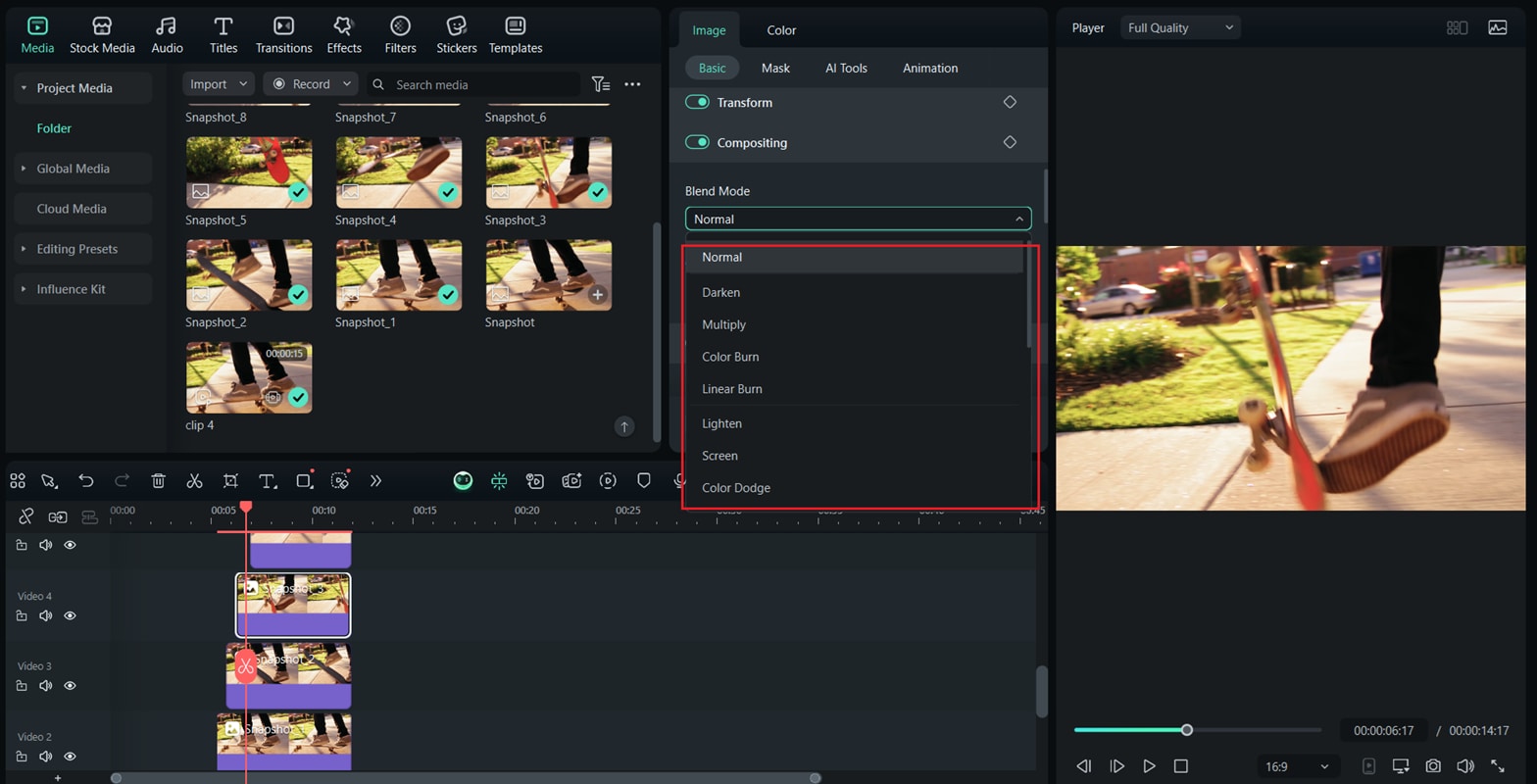
Ajustez le curseur d’opacité si vous voulez que l’image figée se fonde avec le fond animé.
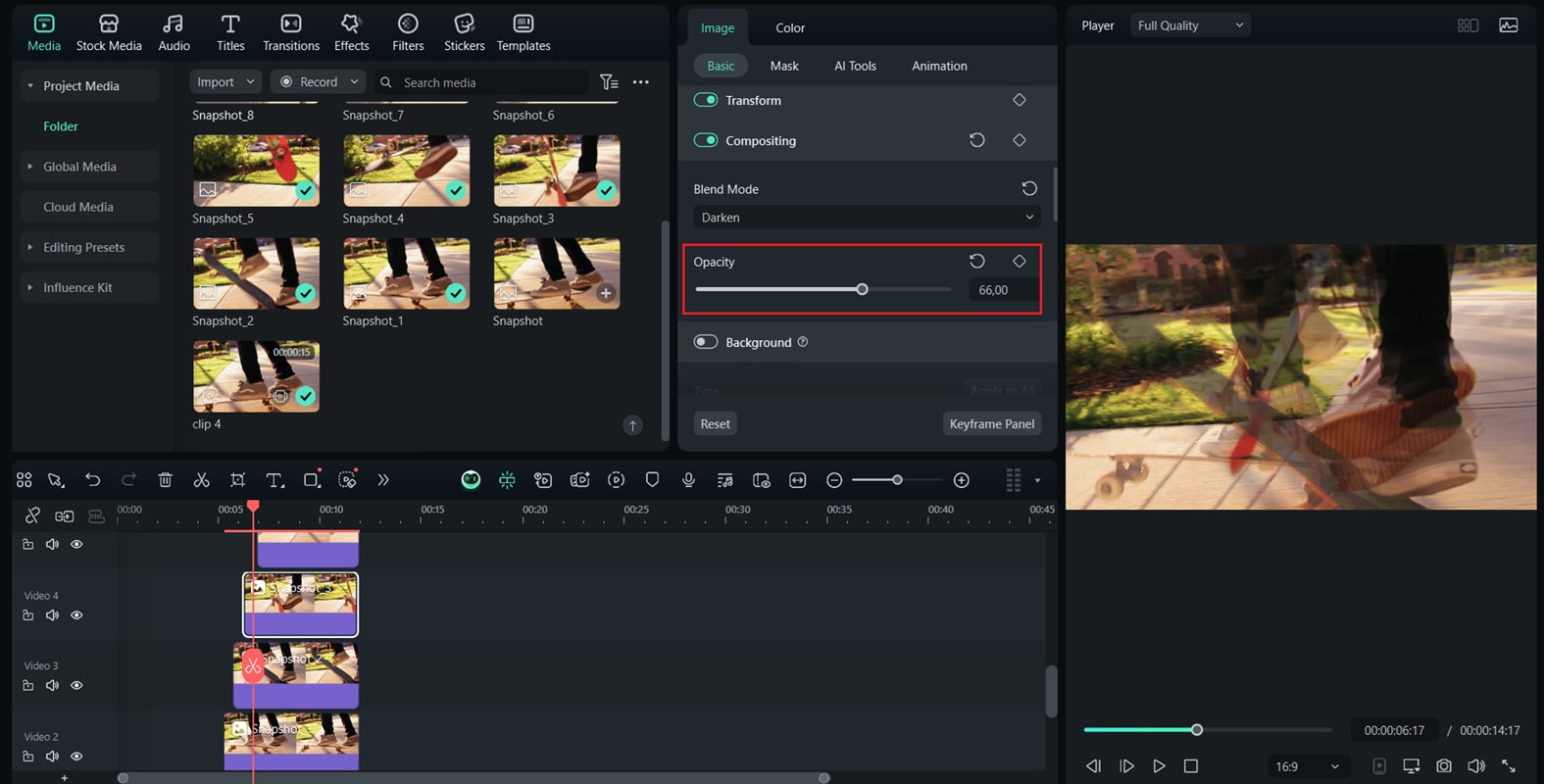
Répétez l’opération pour chaque piste d’image jusqu’à obtenir l’effet souhaité.
Étape 6 : exporter la vidéo image figée (première version)
Une fois satisfait du résultat, cliquez sur le bouton Exporter en haut.
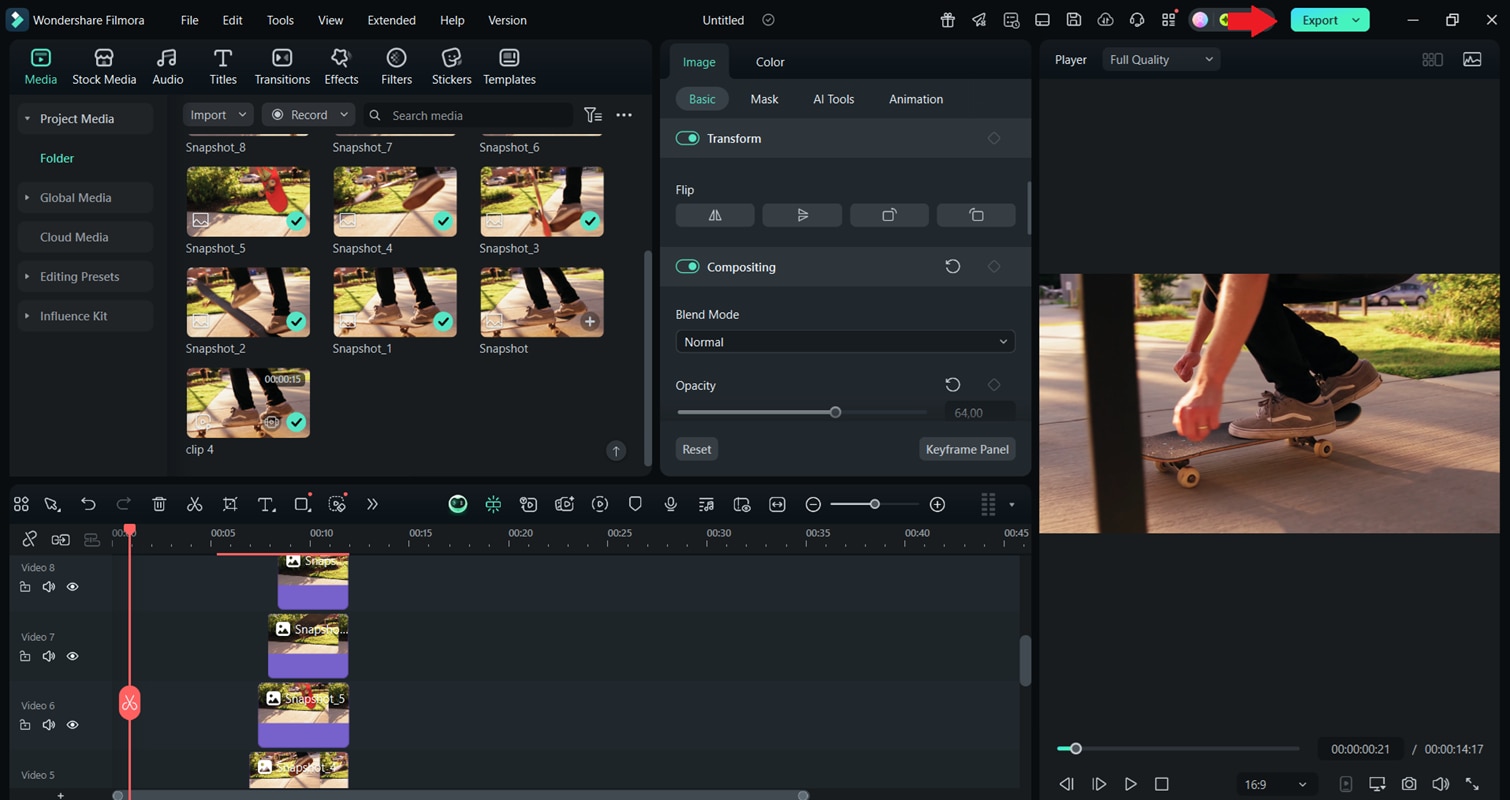
Choisissez un format comme MP4 pour usage général. Sauvegardez la vidéo exportée sur votre ordinateur. Cette première version peut être réimportée pour de futurs montages.
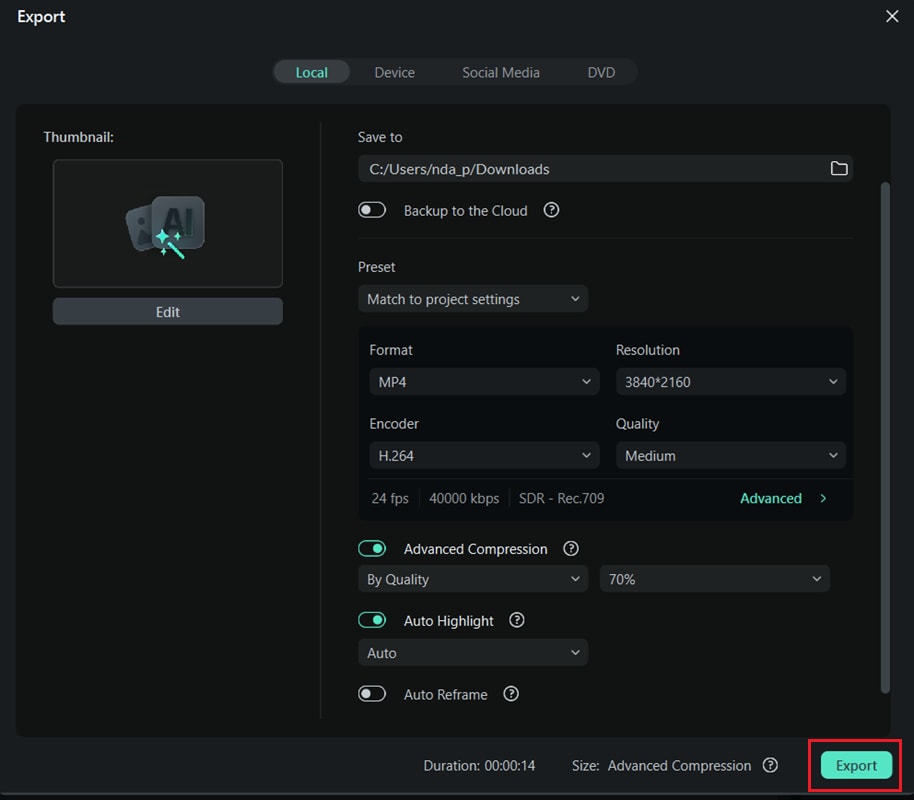
Étape 7 : affiner / découper / inverser (améliorations optionnelles)
Réimportez la vidéo exportée dans Filmora si vous souhaitez ajouter d’autres effets. Utilisez l’outil Diviser pour découper la partie image figée, afin d’avoir un contrôle précis.
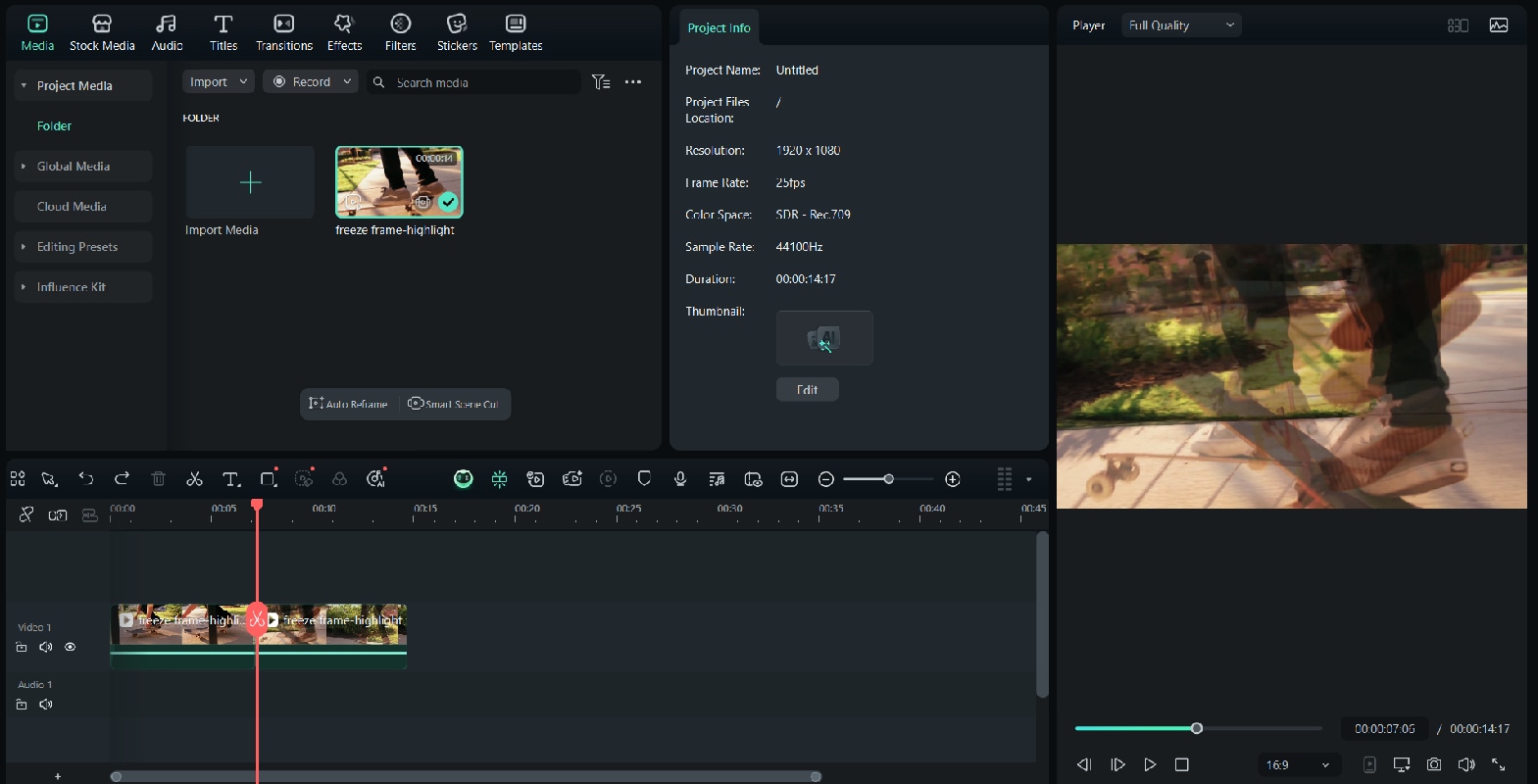
Appliquez la fonction Inverser sur la deuxième moitié pour créer un effet retour après l’image figée.
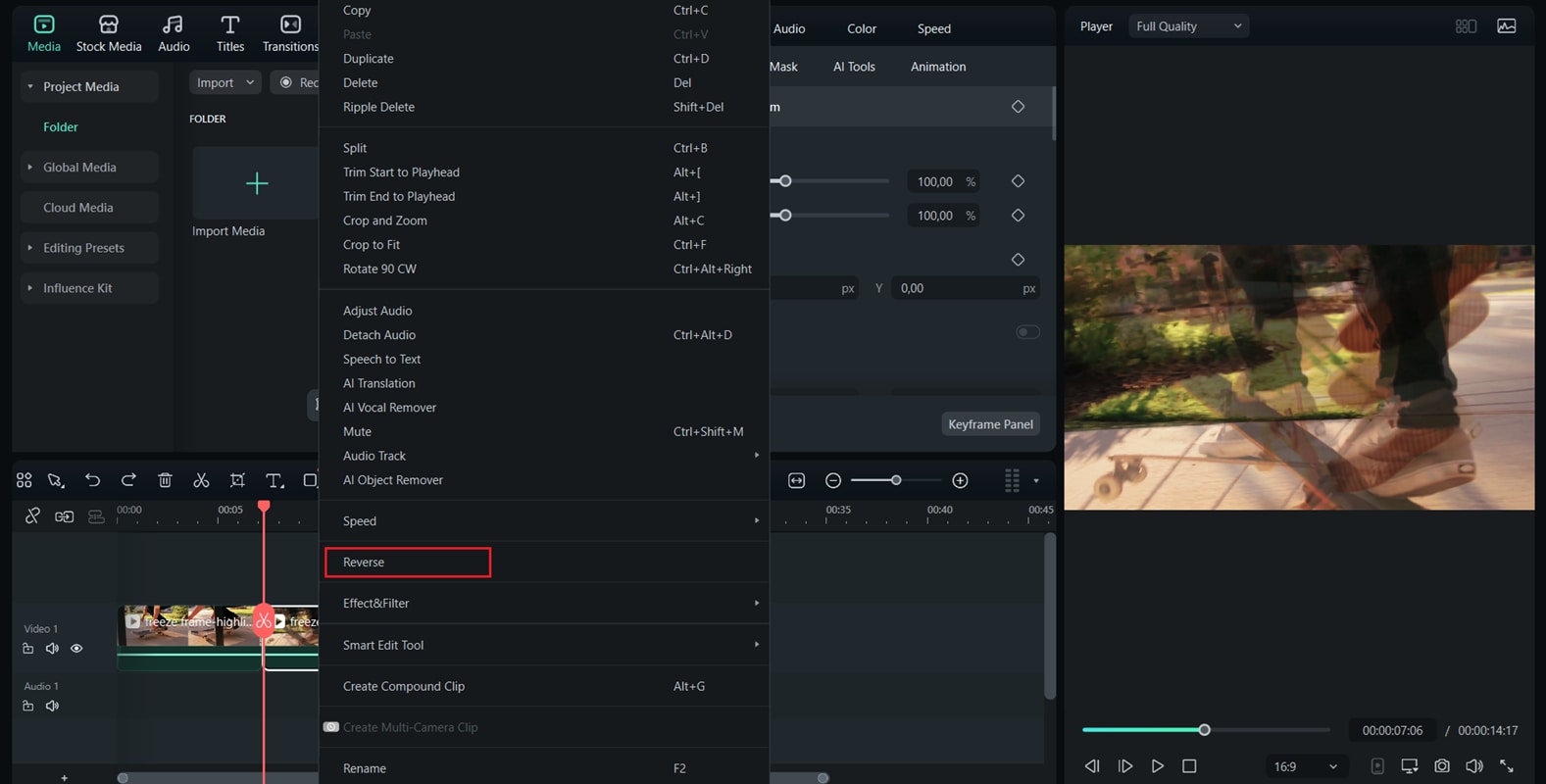












Partie 3. Astuces et bonnes pratiques pour le freeze frame Filmora
Après avoir appris à figer une image dans Filmora étape par étape, il vaut la peine d’ajouter quelques finitions pour rendre votre montage unique. Voici quelques astuces et bonnes pratiques à appliquer.

Astuce 1 : sélectionnez vos images avec soin
Sélectionnez les moments forts avec expressions, gestes ou émotions marquées. Les images figées sont plus percutantes quand elles mettent l’accent sur un instant mémorable.
Astuce 2 : gardez un timing équilibré
Si le freeze dure trop longtemps, ça peut sembler artificiel. Une courte pause de 1 à 3 secondes fonctionne généralement très bien.
Astuce 3 : vérifiez la continuité audio
Décidez si l’audio doit continuer pendant la pause ou s’arrêter en même temps que la vidéo. Synchroniser les deux donne un rendu plus propre.
Astuce 4 : prévisualisez avant l’export final
Prévisualisez toujours toute votre vidéo pour vérifier que l’image figée s’intègre naturellement à l’histoire.
Partie 4. Dépannage & problèmes courants avec l’effet image figée Filmora
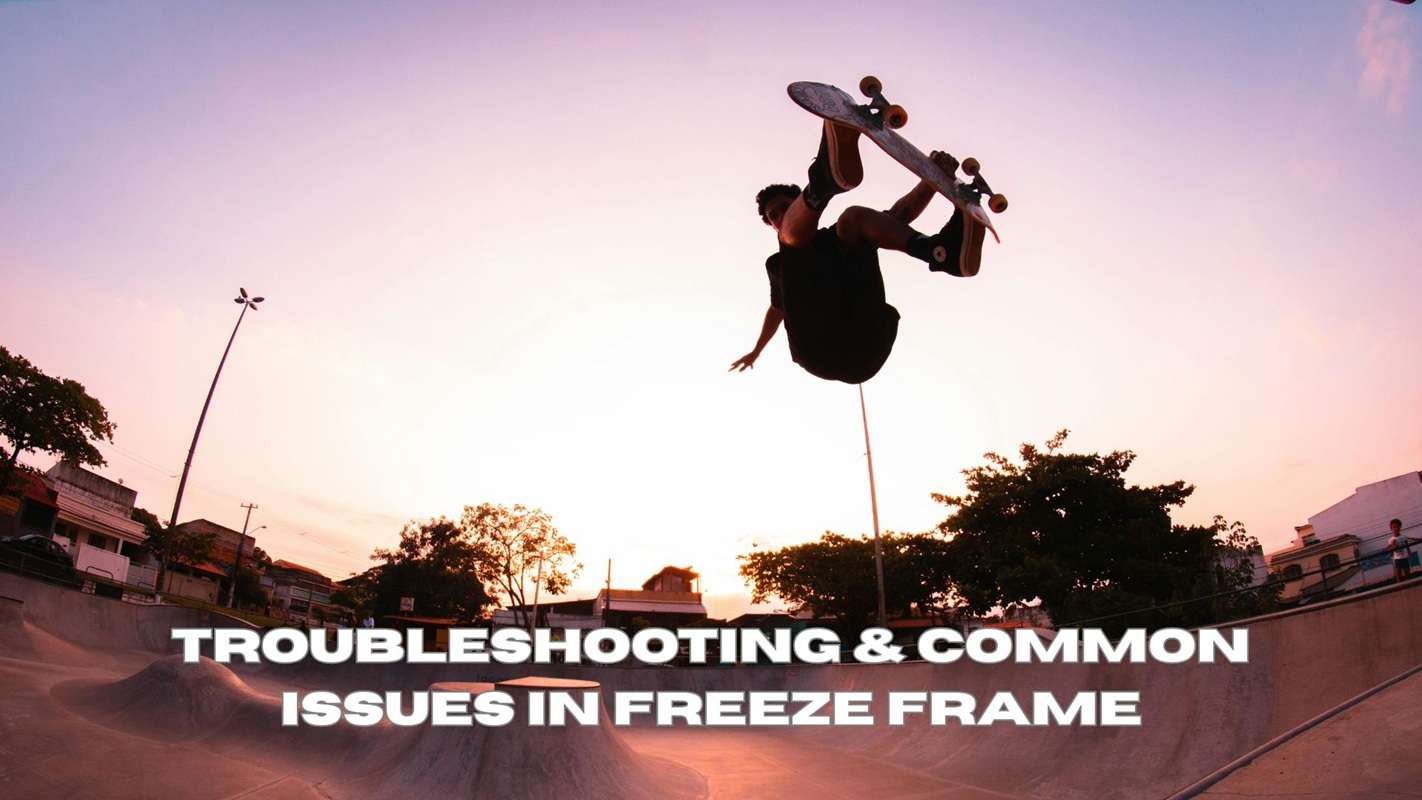
Comme vous l’avez vu dans la pratique du freeze frame sur Filmora, c’est franchement simple, mais même si Filmora rend la création des images figées très accessible, quelques soucis mineurs peuvent survenir. Voilà les problèmes les plus courants et les solutions pour y remédier :
1. La capture d’écran ne correspond pas à la résolution vidéo
Si l’image figée paraît floue ou trop petite, vérifiez les paramètres du projet. Assurez-vous d’utiliser la même résolution que votre vidéo d’origine avant de prendre la capture.
2. L’image figée n’apparaît pas dans l’aperçu
Cela arrive souvent quand la piste de l’image figée se trouve sous le clip principal. Placez-la au-dessus pour qu’elle soit visible dans la prévisualisation.
3. L’audio continue pendant que la vidéo est figée
Séparez l’audio du clip vidéo, puis coupez ou arrêtez la bande-son manuellement au moment du freeze pour que ça concorde.
4. Le timing semble désynchronisé après l’export
Revérifiez la timeline pour bien placer l’image figée là où le mouvement s’arrête. Quelques frames de décalage suffisent pour casser l’effet.
5. Les transitions sont saccadées
Ajoutez une petite transition fondu en entrée ou sortie entre le clip en mouvement et l’image figée. Ça lisse la coupure et rend le montage plus fluide.
6. L’image figée ne se fond pas correctement
Ajustez l’opacité ou testez un autre mode de fusion dans la section composite jusqu’à ce que votre capture s’intègre naturellement au fond.
Conclusion
Comme vu dans cet article, créer une image figée avec Filmora est l’un des moyens les plus accessibles pour donner du style et du relief à vos vidéos. Avec Filmora, vous mettez en valeur les moments ordinaires en capturant, empilant et combinant les images. Vous pouvez figer des scènes émouvantes, souligner des réactions, ou réaliser des séquences cinématographiques avec des outils intuitifs et un processus simple.
Trouvez votre style en expérimentant le timing, les modes de fusion et les transitions. Plus vous maîtrisez les étapes, plus vous verrez que l’image figée ne sert pas seulement à arrêter le temps : elle raconte une histoire en une seule image statique. Les freeze frame Filmora donnent à vos instants et créations vidéo une présentation originale.
Questions fréquentes
-
Puis-je créer plusieurs images figées dans une seule vidéo ?
Oui, vous pouvez ajouter autant d’images figées que vous le souhaitez dans un projet Filmora. Pour ça, il suffit de répéter la capture et l’insertion de snapshots à différents instants sur votre séquence.Oui, vous pouvez ajouter autant d’images figées que vous le souhaitez dans un projet Filmora. Pour ça, il suffit de répéter la capture et l’insertion de snapshots à différents instants sur votre séquence.L’image figée impacte-t-elle mon audio ?L’image figée impacte-t-elle mon audio ? -
L’image figée impacte-t-elle mon audio ?
Non, l’effet image figée ne concerne que la partie visuelle de votre vidéo. L’audio continue sauf si vous le coupez ou le mettez en sourdine manuellement. Vous pouvez aussi séparer la piste audio au même endroit et figer les deux pour une synchronisation parfaite.Non, l’effet image figée ne concerne que la partie visuelle de votre vidéo. L’audio continue sauf si vous le coupez ou le mettez en sourdine manuellement. Vous pouvez aussi séparer la piste audio au même endroit et figer les deux pour une synchronisation parfaite.Puis-je ajouter du texte ou des effets à mon image figée ?Puis-je ajouter du texte ou des effets à mon image figée ? -
Puis-je ajouter du texte ou des effets à mon image figée ?
Bien sûr. Pour dynamiser votre image figée, vous pouvez intégrer des effets de mouvement, des autocollants, des titres ou des filtres. De nombreux presets et effets graphiques sont disponibles sur Filmora pour donner un côté pro à vos instants capturés.Bien sûr. Pour dynamiser votre image figée, vous pouvez intégrer des effets de mouvement, des autocollants, des titres ou des filtres. De nombreux presets et effets graphiques sont disponibles sur Filmora pour donner un côté pro à vos instants capturés.



 Sécurité 100 % vérifiée | Aucun abonnement requis | Aucun logiciel malveillant
Sécurité 100 % vérifiée | Aucun abonnement requis | Aucun logiciel malveillant


